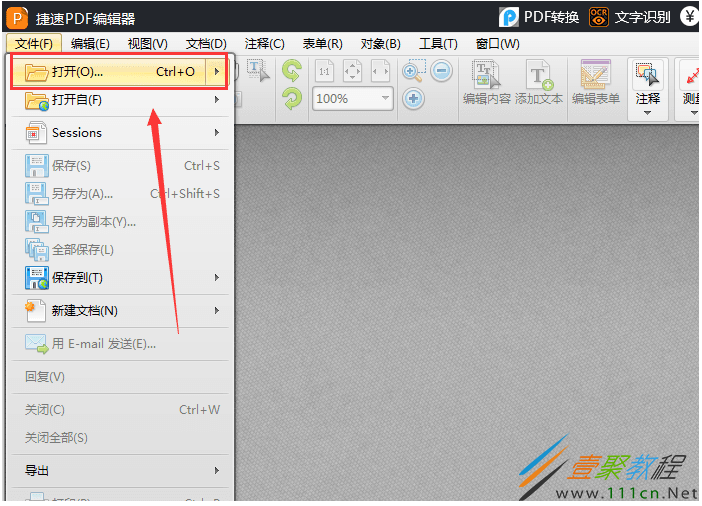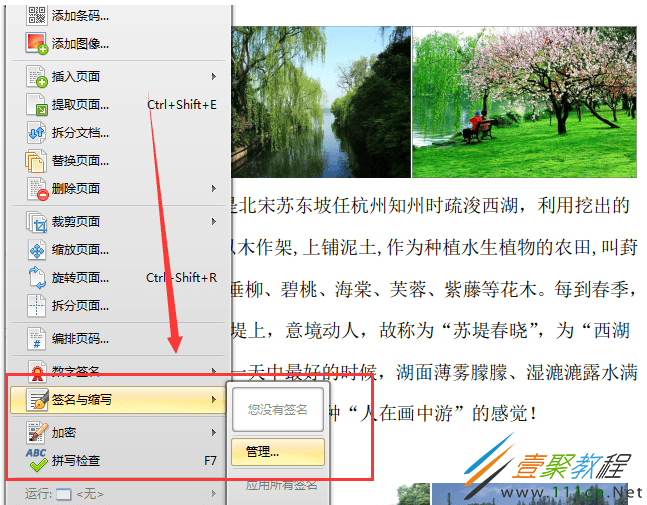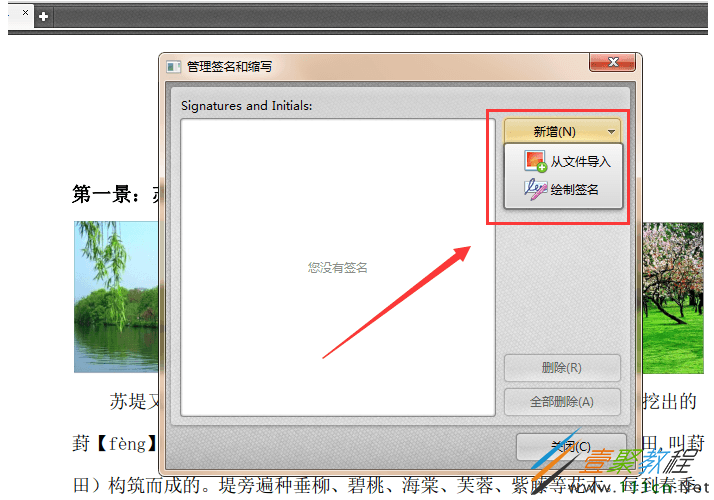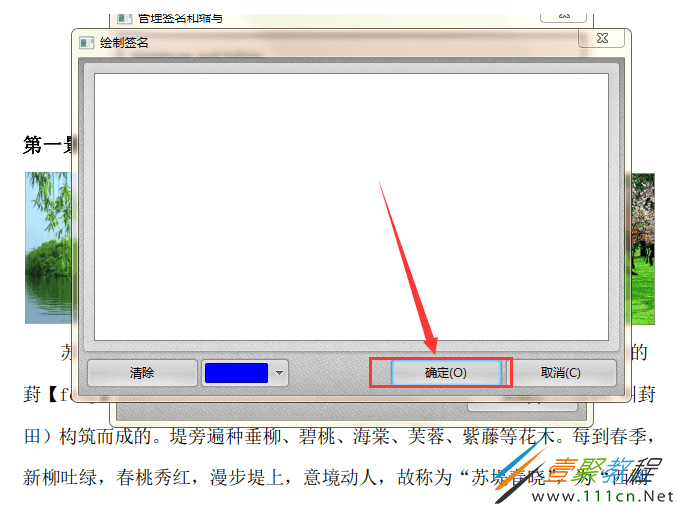最新下载
热门教程
- 1
- 2
- 3
- 4
- 5
- 6
- 7
- 8
- 9
- 10
PDF文档设置签名
时间:2022-06-27 15:32:31 编辑:袖梨 来源:一聚教程网
现在PDF文档的使用也是很受大家喜欢的, 不过对于PDF文档可能很多人都不知道怎么去添加签名,下面文章就给大家具体介绍下签名添加方法,对此还不是很清楚的一起来了解下。
1、运行捷速PDF编辑器,点击“文件”里的“打开”选项,将需要添加签名的PDF文件打开。
2、将PDF文件打开后,点击软件界面的“文档”选项,软件选择“签名与缩写”里的“管理”选项,进行签名添加操作。
3、进入管理签名与缩写界面,点击“新增”按钮,如果已经准备好签名文件,那么只需要点击“从文件导入”进行导入就好了,或者点击“绘制签名”选项,进行签名绘制。
4、在绘制签名界面当中,绘制需要添加的签名,然后点击“确定”按钮,即可将绘制的签名添加到PDF文件当中。
相关文章
- b站视频播放软件推荐-b站视频播放软件哪款更好用 12-25
- 抖漫动画app最新版本下载安装-抖漫动漫官方正版免费下载 12-25
- 拷贝漫画最新版本下载官网app-拷贝漫画安卓繁体字安装包下载 12-25
- 免费看片视频神器-超清免费看片软件精选 12-25
- 暗黑破坏神2毁灭之王修改器最新版下载-暗黑破坏神2修改器中文版安装包下载 12-25
- 热门成品短视频app下载推荐-精选成品短视频app合集 12-25